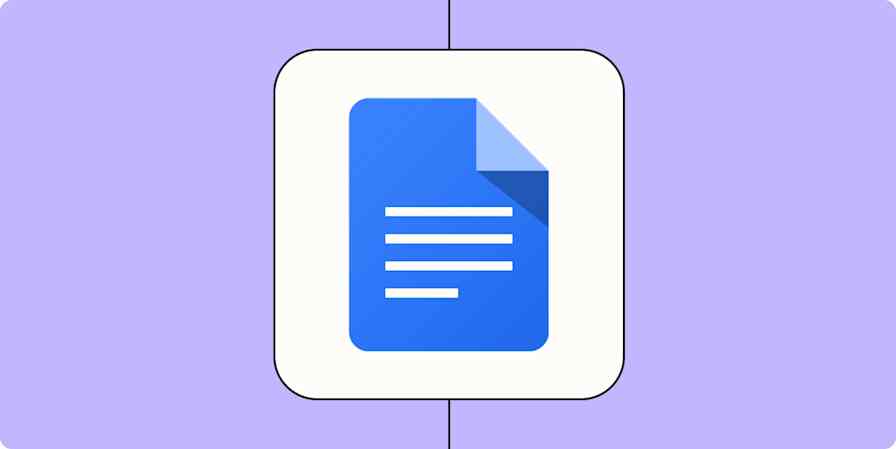Eu me considero um especialista Google Docs, o que é útil já que preciso do aplicativo para fazer a maior parte do meu trabalho. Apesar disso, foi só recentemente que aprendi a fazer uma tarefa provavelmente simples: remover bordas de tabelas no Google Docs.
Agora que sei como ocultar bordas, uma coisa está bem clara: não sou eu, é o Google. Apesar de a maioria dos recursos do Google serem intuitivos de usar, eles tornaram isso inexplicavelmente complicado.
Enquanto esperamos que o Google adicione um atalho, aqui está uma versão resumida de uma solução alternativa simples para ajudar você a remover bordas de tabelas no Google Docs. (Para etapas detalhadas com capturas de tela, continue rolando.)
Com o seu Documento Google aberto, realce as células da tabela que você deseja tornar sem bordas.
Clique com o botão direito na seleção destacada e selecione Propriedades da Table.
Em Borda da Table na janela Propriedades da Table , altere o ícone de cor da borda para branco. Ou altere a largura da borda da Table para 0 pt.
Como remover bordas de tabela no Google Docs
Com o seu Documento Google aberto, realce as células da tabela que você gostaria de tornar sem bordas.
Selecione Formato > Table > Propriedades da tabela. Você também pode clicar com o botão direito do mouse em qualquer lugar da Table destacada e selecionar Propriedades da Table.

Na janela Propriedades da Table , selecione Cor.
Em Borda da Table, selecione o ícone de cor da borda, que provavelmente é preto por padrão
( ⚫ ), e escolha a cor do fundo da sua tabela (provavelmente branco). Como alternativa, você pode ocultar as bordas da Table alterando a largura da borda da Table de 1 pt para 0 pt.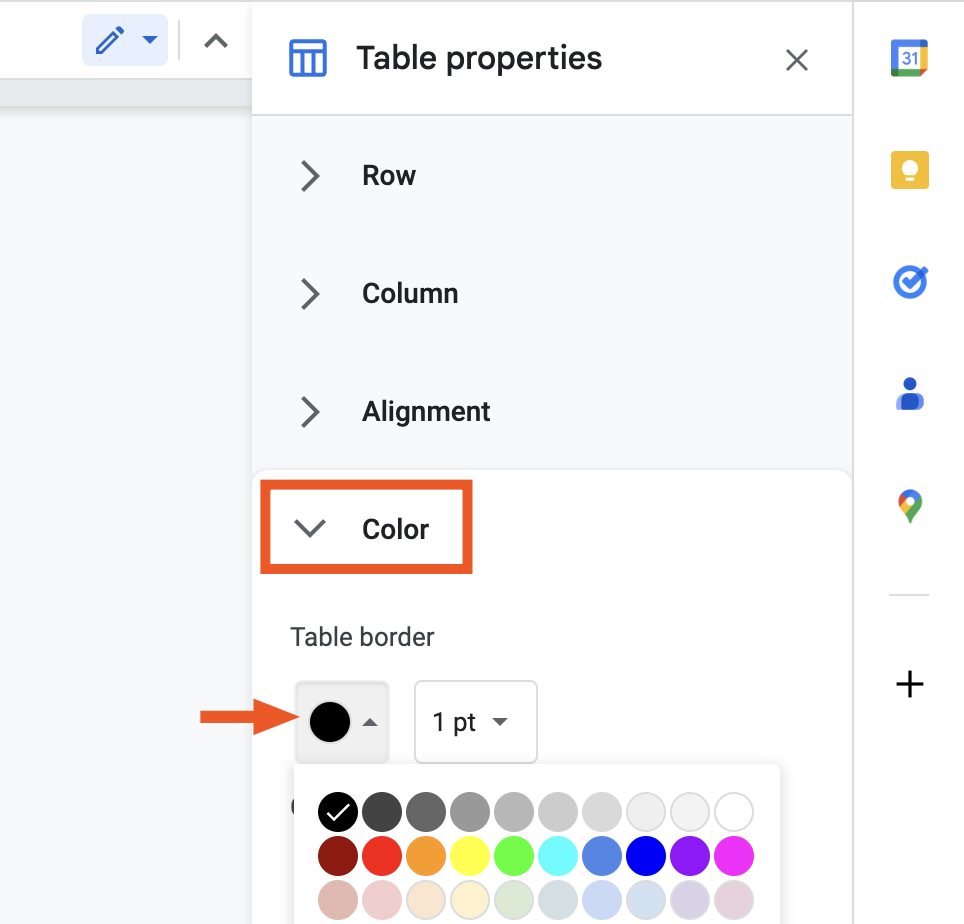
É isso!
Se você precisar verificar se há texto dentro de uma tabela oculta, passe o cursor sobre a linha superior do texto. Um ícone de formatação de tabela aparecerá para indicar que as bordas da tabela foram "removidas".
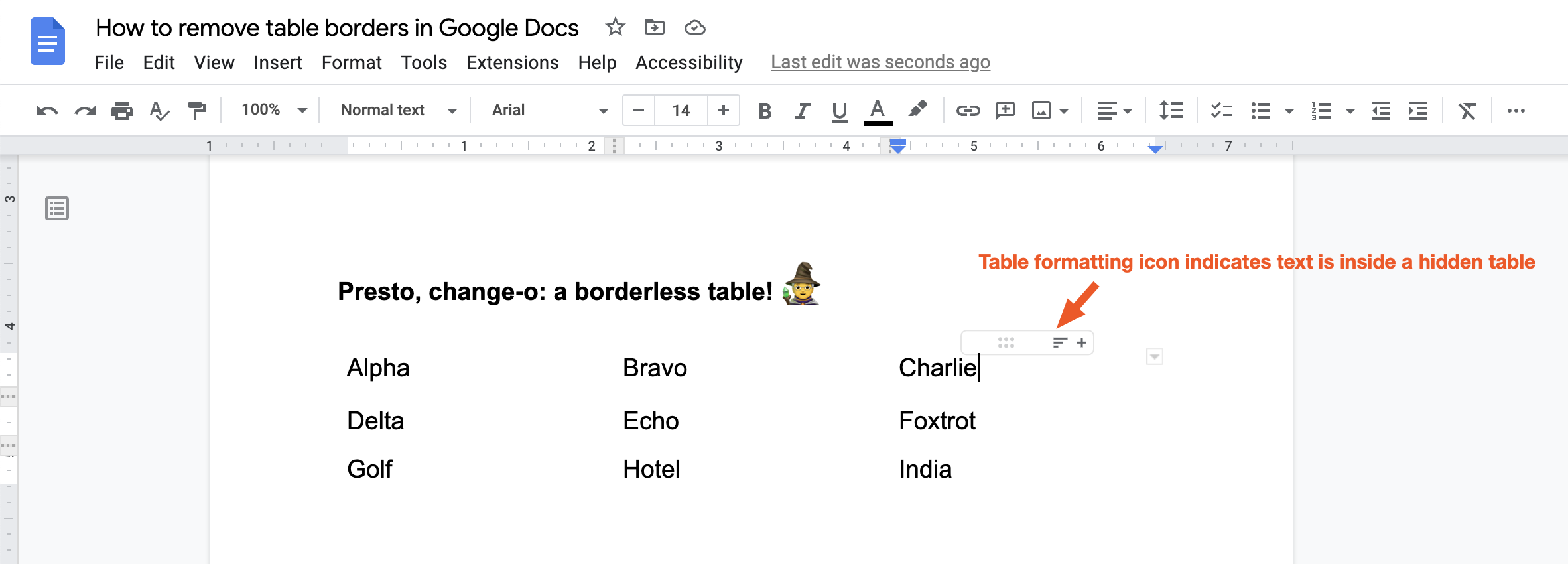
Automatize o Google Docs
Se você estiver tão envolvido no Google Docs a ponto de tentar remover bordas de tabelas, vale a pena automatizar mais seus fluxos de trabalho do Google Docs. Com as integrações do Google Docs do Zapier, você pode fazer coisas como enviar automaticamente dados de planilhas ou envios de formulários diretamente para seus documentos. Saiba mais sobre como automatizar seus aplicativos do Google ou comece a usar um desses fluxos de trabalho.
Crie documentos do Google Docs a partir de texto para novas transcrições tl;dv
Copiar dados de novas linhas do Planilhas Google para um modelo do Documento Google
Crie documentos do Google Docs a partir de novas transcrições do Fathom
O Zapier é uma ferramenta de automação sem necessidade de programação avançada que permite conectar seus aplicativos em fluxos de trabalho automatizados, para que cada pessoa e cada empresa possa crescer com velocidade. Saiba mais sobre como funciona.
Agora, se me dão licença, vou passar o resto do dia pensando em quais dos meus outros problemas técnicos posso culpar um aplicativo.
Leitura relacionada:
Este artigo foi publicado originalmente em novembro 2022. A atualização mais recente foi em maio 2024.